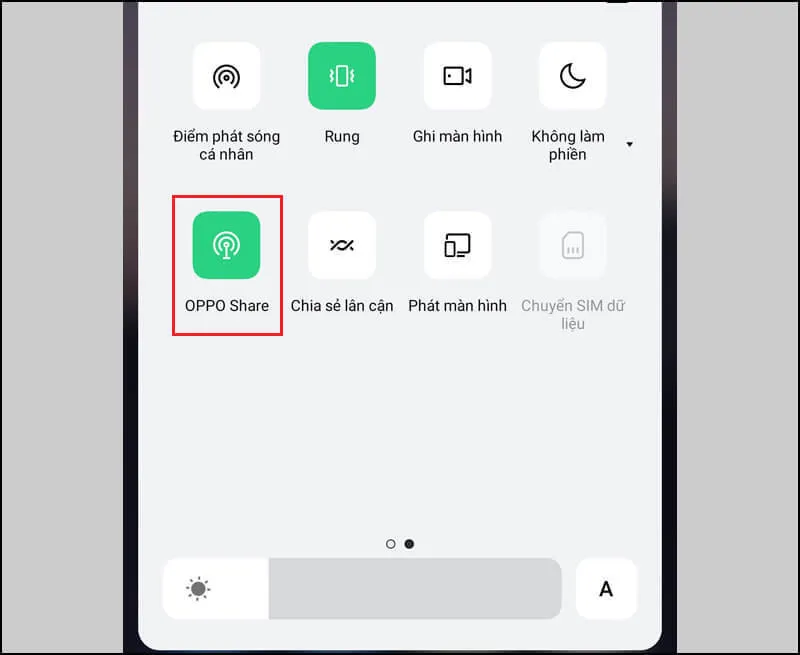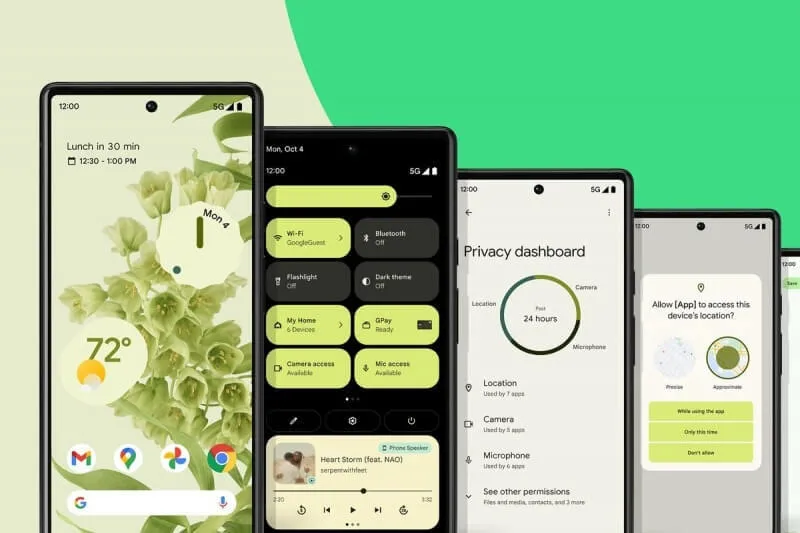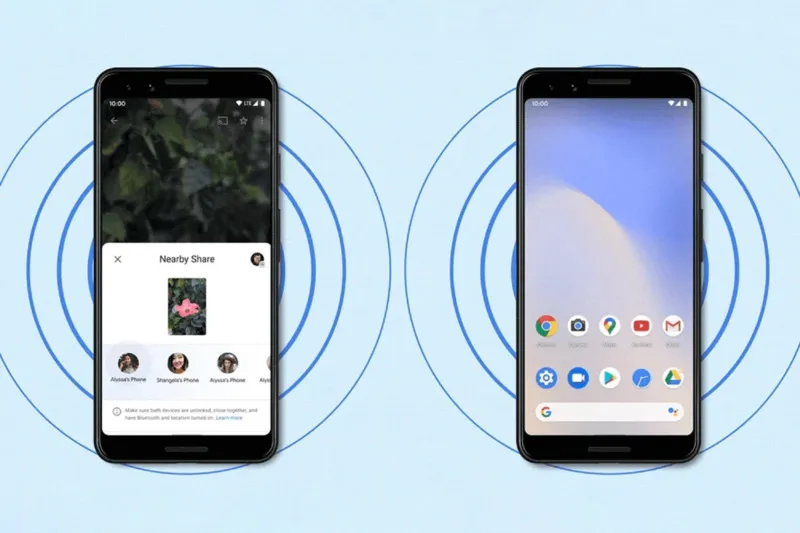Việc chuyển đổi dữ liệu từ điện thoại cũ sang điện thoại mới đòi hỏi phải biết phương pháp chuyển đổi chính xác. Vì nó tiềm ẩn những rủi ro, đặc biệt là khi sử dụng các ứng dụng trực tuyến không xác thực. Bài viết của Điện thoại Giá Kho dưới đây sẽ hướng dẫn các bạn cách chuyển dữ liệu từ Oppo cũ sang Oppo mới tốt nhất. Những phương pháp này tiện lợi, an toàn và rất dễ thực hiện ngay cả với những người không rành về kỹ thuật.
Bạn đang đọc: Hướng dẫn cách chuyển dữ liệu từ Oppo cũ sang Oppo mới nhanh nhất
Truyền dữ liệu từ Android sang Android bằng dây cáp
Đầu tiên, bạn cần đảm bảo cả 2 điện thoại đều được sạc đầy và kết nối mạng ổn định để đảm bảo quá trình truyền dữ liệu không bị gián đoạn giữa chừng. Cách chuyển dữ liệu từ Oppo cũ sang Oppo mới có thể áp dụng cho tất cả các mẫu điện thoại Oppo mới hiện nay như sau:
Bước 1: Bật điện thoại cần nhận data của bạn lên và chọn “Start”.
Bước 2: Click chọn ứng dụng và thông tin dữ liệu cần chuyển.
Bước 3: Kết nối hai thiết bị Oppo với nhau bằng cáp. Cách chuyển dữ liệu từ Oppo cũ sang Oppo mới này sẽ tự động chuyển dữ liệu giữa hai thiết bị.
Lưu ý: cáp dùng để kết nối hai điện thoại Oppo thường là cáp sử dụng cổng Type-C.
Cách chuyển dữ liệu từ Oppo cũ sang Oppo mới bằng cách sử dụng “Oppo Share”
Người dùng có thể sử dụng tính năng có tên “Oppo Share” có sẵn trên điện thoại Oppo để truyền dữ liệu. Lưu ý Oppo Share chỉ sử dụng được trên Color OS 5.2 trở lên. Chi tiết về cách thực hiện việc này được hướng dẫn ở bên dưới:
Bước 1: Người dùng đặt 2 điện thoại Oppo gần nhau > vuốt từ trên xuống để mở thanh thông báo trên cùng > Bấm để mở Oppo Share.
Bước 2: Trên điện thoại Oppo cũ, nhấn và giữ ứng dụng/ tệp/ hình ảnh bạn cần truyền dữ liệu > Khi tùy chọn xuất hiện, hãy nhấn vào Chia sẻ > Nhấp vào tên thiết bị Oppo mới.
Bước 3: Trên màn hình OPPO mới sẽ xuất hiện thông báo yêu cầu nhận dữ liệu > Người dùng nhấn “Chấp nhận” để hoàn tất quá trình.
Chia sẻ dữ liệu qua Oppo bằng Clone Phone
Tìm hiểu thêm: Bật mí cách mở bộ nhớ tạm trên máy tính ít ai biết đến
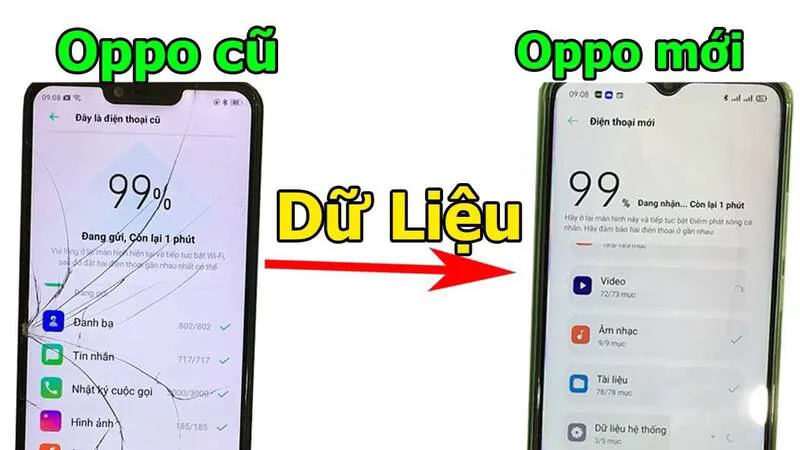
Nếu bạn thấy cách trên mất quá nhiều thời gian và yêu cầu phải chuyển nhiều dữ liệu hơn cùng lúc. Thì việc sử dụng Clone Phone để thực hiện cách chuyển dữ liệu từ Oppo cũ sang Oppo mới rất phù hợp.
Đây là ứng dụng chuyển đổi điện thoại di động chính thức của OPPO. Được đảm bảo an toàn, dễ cài đặt và thực hiện, vì vậy bạn có thể chuyển tất cả dữ liệu của mình từ thiết bị cũ sang điện thoại mới mua.
Nếu ứng dụng này không được tích hợp sẵn, bạn có thể tải xuống ứng dụng tại đây (hoạt động trên cả hai điện thoại) > Sau khi tải xuống, hãy tiếp tục với các bước hướng dẫn như sau:
Bước 1: Mở điện thoại OPPO cũ và mới, sau đó cấp quyền cho ứng dụng nếu cần.
Bước 2: Trên điện thoại Oppo mới của bạn, nhấp vào “Bắt đầu di động” > Khi danh sách xuất hiện, chọn “Nhập dữ liệu từ điện thoại Android”.
Bước 3: Quét mã QR bạn vừa tạo trên điện thoại Oppo mới bằng điện thoại Oppo cũ > Nhấp vào Kết nối hoặc Bắt đầu và tiến hành quá trình truyền dữ liệu > Làm theo hướng dẫn trên màn hình để tiếp tục.
Chuyển dữ liệu bằng máy tính và phần mềm bên thứ ba
Ngoài những ứng dụng chuyển dữ liệu từ Oppo sang Oppo như Clone Phone. Bạn có thể dựa vào phần mềm bên thứ 3 khác để truyền dữ liệu và thực thi trên máy tính của mình.
Bước 1: Tải MobileTrans về máy, khởi chạy phần mềm sau khi cài đặt > Giao diện chính có nhiều chức năng khác nhau, để truyền dữ liệu bạn bấm vào “Chuyển điện thoại”.
Bước 2: Bước này bạn kết nối cả điện thoại OPPO cũ và mới với máy tính bằng cáp USB > Sau đó phần mềm sẽ nhận diện và hiển thị Oppo cũ ở bên trái và Oppo mới ở bên phải (nếu không phải thiết bị, bạn có thể nhấp vào nút đó để thay đổi lại).
Bước 3: Ở giữa giao diện như hình trên các bạn có thể nhìn thấy dữ liệu có thể chuyển đổi > tích vào các ô để chọn các mục muốn chuyển đổi hoặc chọn tất cả > bấm Bắt đầu và đợi quá trình hoàn tất.
Lưu ý: Hãy giữ cho hai điện thoại được kết nối thông suốt để tránh làm gián đoạn quá trình.
Cách chuyển dữ liệu bằng tài khoản Google
>>>>>Xem thêm: Bật mí cách dọn dẹp bộ nhớ máy tính chạy mượt mà chỉ trong nháy mắt
Bước 1: Đăng nhập vào tài khoản Google của bạn trên điện thoại Oppo nơi bạn cần chuyển dữ liệu. Sau đó chạm vào biểu tượng Cài đặt trên màn hình hoặc tìm kiếm nó trên thanh công cụ của điện thoại. Khi ứng dụng xuất hiện, hãy tìm kiếm Tài khoản và Bản sao lưu.
Bước 2: Nhấp vào tài khoản Google có dữ liệu bạn muốn đồng bộ hóa.
Lưu ý: Khi sử dụng cách này để chuyển dữ liệu từ Android sang Android, bạn cần đảm bảo chọn đúng tài khoản Google cần chuyển sang.
Bước 3: Sau khi chọn tài khoản Google muốn đồng bộ bạn nhấn vào Sync Account. Phương pháp chuyển dữ liệu từ Android sang Android này sẽ tự động lưu trữ dữ liệu trên tài khoản Google mà bạn cung cấp.
Nếu chỉ có một điện thoại nhưng vẫn muốn sử dụng phương pháp này để chuyển dữ liệu từ Android sang Android, bạn cần đảm bảo rằng thiết bị Android chứa dữ liệu đó đã đăng nhập vào tài khoản Google của bạn và đã bật tính năng sao lưu động tự động. Khi đáp ứng đủ 2 điều kiện này, bạn chỉ cần đăng nhập đúng tài khoản Google trên điện thoại Android cần nhận dữ liệu, mọi dữ liệu sẽ được tự động đồng bộ.
Lưu ý: Khi bạn sử dụng phương pháp này để chuyển dữ liệu từ Android sang Android của một thương hiệu điện thoại khác, quá trình đồng bộ hóa sẽ hơi khác một chút.
Với những chia sẻ về các cách chuyển dữ liệu từ Oppo cũ sang Oppo mới của Điện thoại Giá Kho trên đây mong rằng đã gợi ý cho bạn nhiều mẹo hữu ích. Để khám phá thêm nhiều tin tức thú vị khác mỗi ngày hãy truy cập vào trang Tin Công Nghệ để cập nhật ngay nhé.
Đọc thêm:
- Tiết lộ cách chuyển dữ liệu từ Oppo sang Samsung cực đơn giản
- Bật mí cách tăng tốc điện thoại Oppo chạy nhanh như lúc mới mua
- Hướng dẫn cách tắt nguồn điện thoại Oppo chỉ qua vài bước
- Bật mí cách sửa điện thoại Oppo bị lỗi ColorOS Recovery hiệu quả